Töötluse kiirus on sageli otsustav komponent. Adobe Photoshop lisas Firefly integreerimisega võimsa tehisintellekti tööriista, mis võimaldab sul kiirelt ja lihtsalt parandada vigu ja ebavajalikke elemente oma piltidel. Selles juhendis õpid, kuidas efektiivselt kasutada Eemalda tööriista, et optimeerida ja täiustada oma pilte. Olgu tegemist väikeste vigade või segavate objektidega, selle juhendi abil saab parandamine olema mänguline.
Olulisemad järeldused
- Eemaldamise tööriist Photoshopis on kiire ja efektiivne.
- See sobib suurepäraselt väikeste ja keskmiste elementide eemaldamiseks.
- Sihipärased sisendid toovad kaasa paremad tulemused.
- Komplekssete objektide puhul võib tulemuse kvaliteet varieeruda.
- Proovi tööriista, et oma fototöötlust parandada.
Juhend samm-sammult
1. Ligipääs Eemalda tööriistale
Et kasutada Eemalda tööriista, ava esmalt Photoshop ja laadi pilt, mida soovid redigeerida. Klõpsa tööriistakastis asuval Eemalda tööriistal. Sul on võimalik valida erinevate harjade vahel. Enamiku rakenduste jaoks on hari parim valik.
2. Objekti valimine eemaldamiseks
Liiguta hari üle elemendi, mida soovid eemaldada. Selles näites näed pildil ebavajalikku kaablisilda. Aseta hari kaabli peale ja märgista see. Photoshop üritab automaatselt tuvastada ja eemaldada ebavajaliku elemendi.
3. Kiire eemaldamine
Kui liigud teleskoobi või kaabli peale, märkad, kui kiiresti tööriist töötab. Saad reaalajas jälgida, kuidas objekt kaob. Lase hiire nupp lahti, ja kaabel on juba eemaldatud.
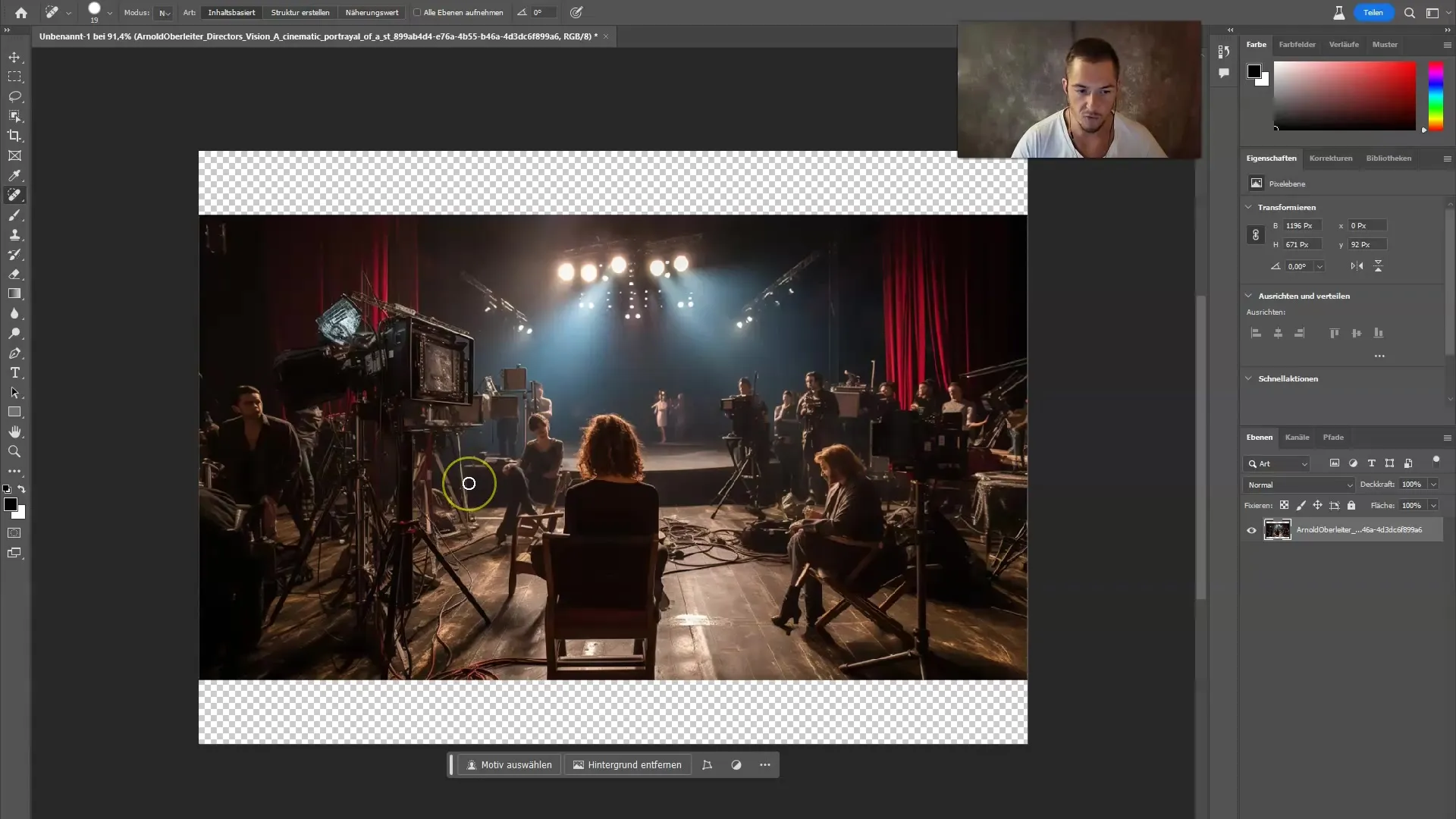
4. Katsetamine teiste objektide eemaldamisega
Proovi sama protseduuri teiste elementidega. Näiteks, kui pildil on pudel, liigu lihtsalt harjaga selle peale ja lase tööriistil töö teha. See annab hämmastavaid tulemusi sekunditega.
5. Optimaalsete tulemuste saavutamine
Eemalda tööriist suudab kiiresti kõrvaldada palju väikeseid vigu, olgu selleks plekk särgil või väike häiriv objekt. Pane tähele, et tööriist töötab kõige paremini väikeste ja keskmiste objektide puhul. Objekti mitmekordne üleliigutamine võib tihti tulemust optimeerida.
6. Komplekssete objektide eemaldamine
Siiski pea meeles, et suurte või märgatavate objektide nagu inimeste või suurte mööbliesemete eemaldamine võib olla keeruline. Märkad, et sellistel katsetel pole tulemus tihti optimaalne. Tööriist ei ole mõeldud suurte piirkondade rekonstrueerimiseks, vaid pakub lihtsat viisi väiksemate vigade parandamiseks.
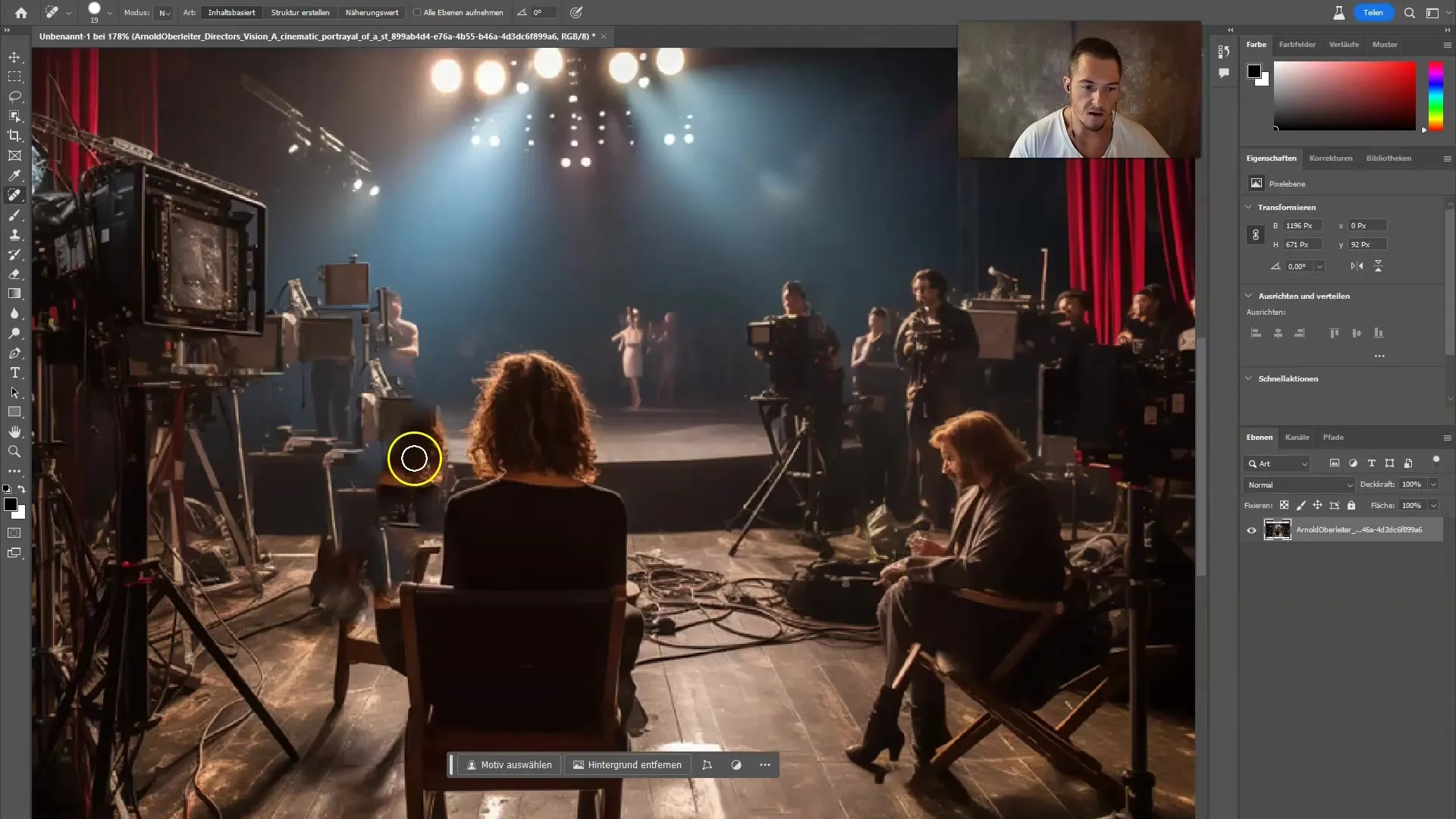
7. Viimistlemine
Pärast redigeerimist saad veel olemasolevaid jälgi manuaalselt parandada. Vali selleks sobiv tööriist tööriistaribalt, et luua ümber detailid, eriti valdkondades nagu juuksed või tekstuursed, kus täiuslik välimus on oluline.
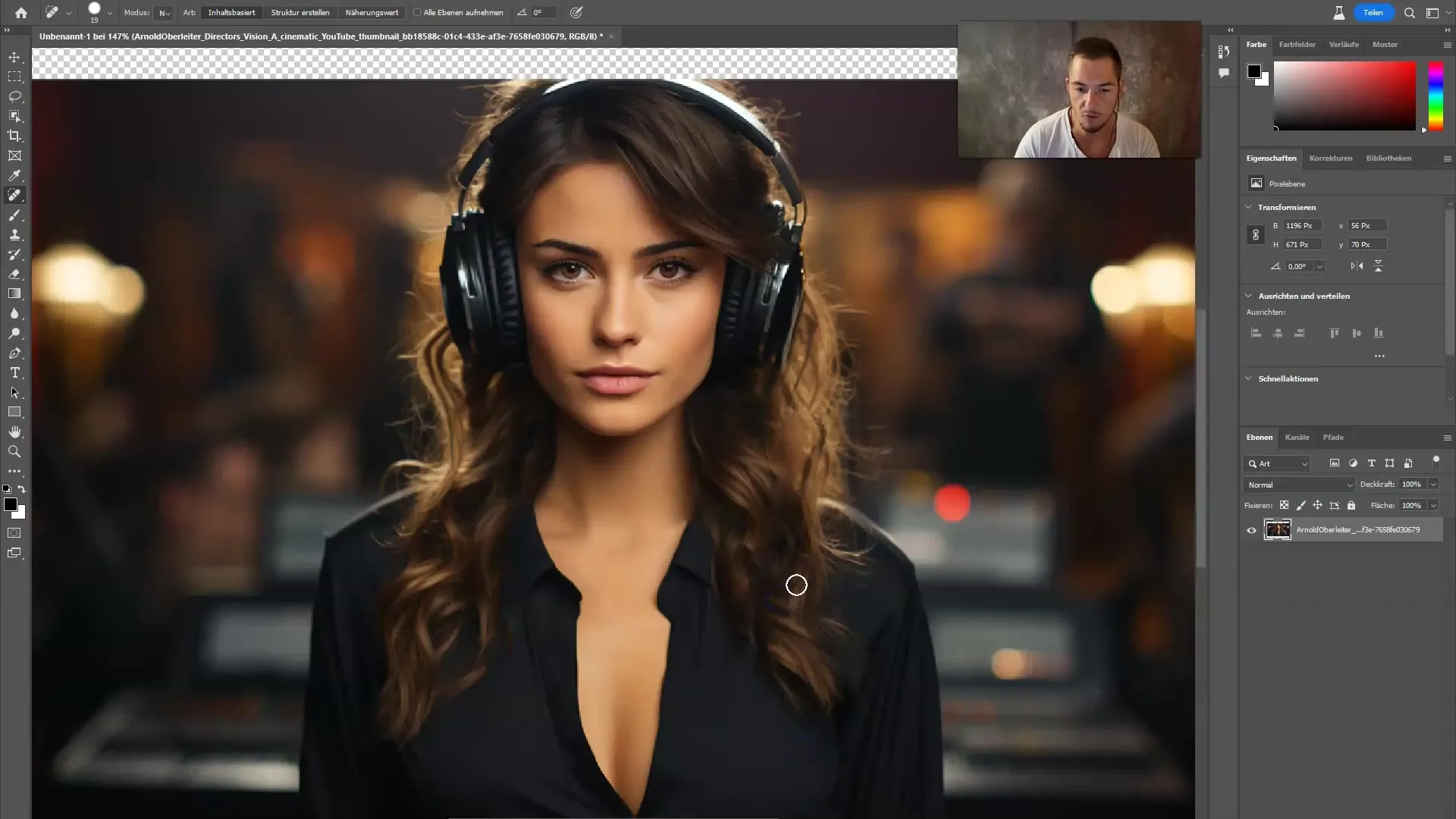
8. Salvestamine ja eksportimine
Kui oled lõpptulemusega rahul, salvesta oma pilt. Mine „Faili“ ja vali „Salvesta allalaadimiseks“, et salvestada oma pildi redigeeritud versioon ilma originaali muutmata.
Kokkuvõte
Kokkuvõttes pakub Adobe Firefly Eemalda tööriist võimsat ja kiiret viisi oma pilte parendada, eemaldades tõhusalt ebavajalikke elemente. On oluline valida sobivad objektid ja omada realistlikke ootusi tulemuste suhtes keeruliste või suurte objektide puhul. Harjutamise abil saad laiendada oma arusaamist ja oskusi pilditöötluses. Kasuta seda tööriista, et tõsta oma redigeerimisoskusi ja teostada oma loomingulisi visioone.
Sagedased küsimused
Kuidas Eemalda tööriist töötab?Eemalda tööriist kasutab tehisintellekti algoritme, et tuvastada ja eemaldada ebavajalikke objekte pildil.
Kas saan tööriista kasutada ka suurte objektide jaoks?Suurte objektide puhul Eemalda tööriist pole optimaalne; see sobib paremini väiksematele, vähem keerukatele elementidele.
Kuidas saan salvestada oma redigeeritud pildi?Saad salvestada oma redigeeritud pildi, minnes „Faili“ ja valides „Salvesta allalaadimiseks“.
Kas tööriist annab alati täiuslikud tulemused?Mitte alati; tulemused võivad varieeruda, eriti keeruliste objektide puhul.
Kas Eemalda tööriist on saadaval kõigis Photoshopi versioonides?Eemalda tööriist on saadaval uutes Photoshopi versioonides, kus on integreeritud Adobe Firefly.


